windows导出注册表文件的扩展名是 Windows 10系统注册表文件如何导入和导出
在Windows 10系统中,导出和导入注册表文件是一项重要的任务,它能帮助我们备份和恢复系统设置,以及进行系统维护和修复,在导出注册表文件时,Windows 10系统会为其指定一个特定的扩展名,以便区分不同的注册表文件类型。而对于如何导入和导出Windows 10系统注册表文件,我们需要掌握一些基本的操作步骤和注意事项。下面将详细介绍Windows 10系统注册表文件的导入和导出方法,以帮助大家更好地利用这项功能。
方法如下:
1.windows导出注册表文件的扩展名是
Windows 10系统注册表文件导出
右键点击系统桌面左下角的【开始】,在开始菜单中点击【运行】;
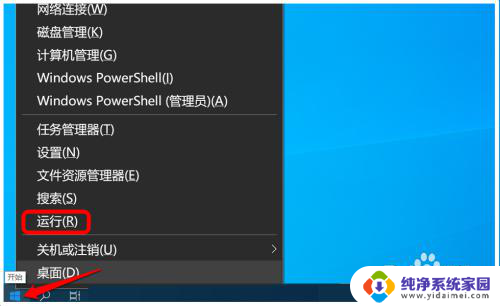
2.我们在运行对话框中输入:regedit.exe 命令,点击确定或按下键盘上的回车键,打开注册表编辑器;
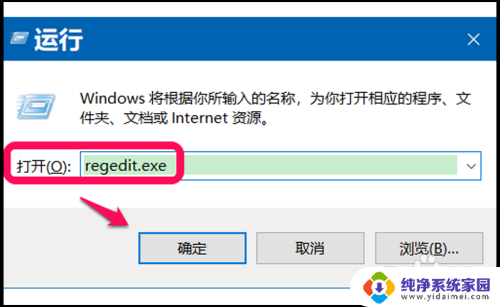
3.在注册表编辑器窗口中,我们点击【文件】-【导出】;
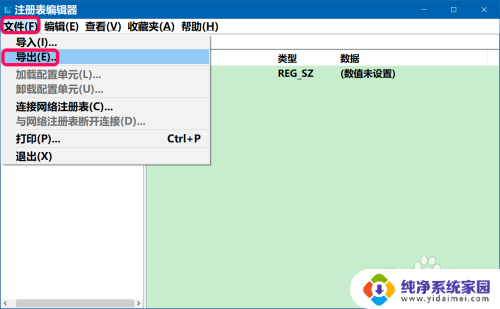
4.在打开的导出注册表文件窗口中,点击【桌面】,在文件名(N)栏中输入:Win10系统注册表备份,再点击:保存;
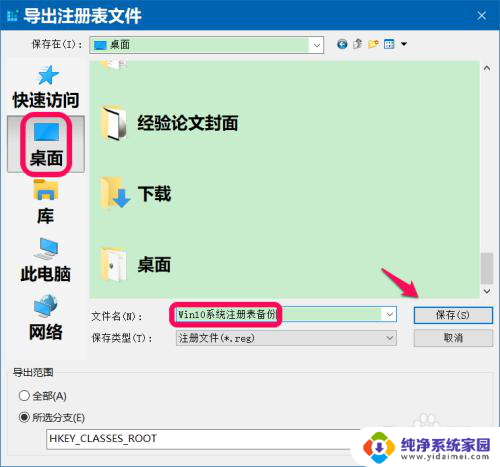
5.在系统桌面上我们可以看到一个【Win10系统注册表备份.reg】注册表文件图标,此即我们备份的亦即导出的注册表文件。
6.Windows 10系统注册表文件导入
如果系统注册表文件受损,我们便可以将备份的注册表文件导入到系统注册表中。步骤如下:
在运行对话框中输入:regedit.exe 命令,点击确定或按下键盘上的回车键,打开注册表编辑器;
在注册表编辑器窗口中,我们点击【文件】-【导入】;
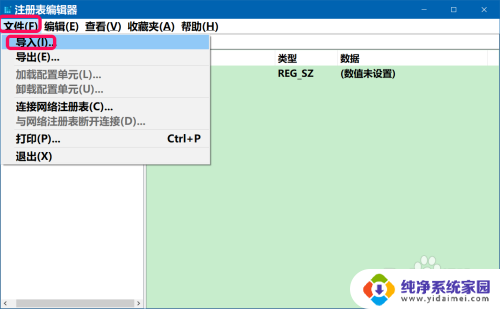
7.在打开的导入注册表文件窗口中,找到并点击Win10系统注册表备份.reg文件,再点击:打开;
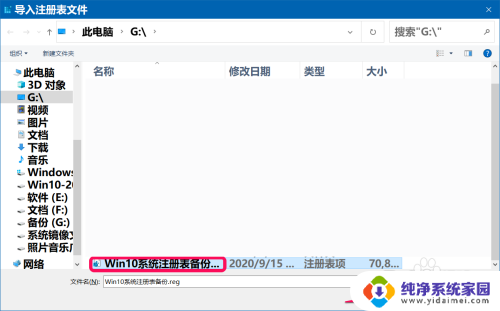
8.正在导入注册表文件;
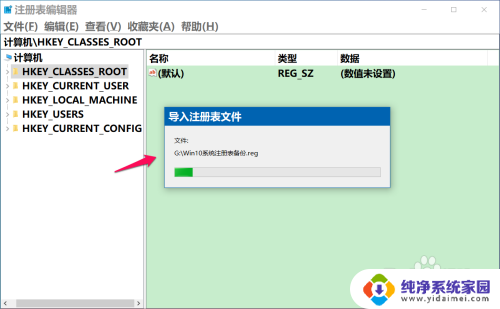
9.导入注册表完成时会弹出一个注册表编辑器对话框:
无法导入 G:\Win10系统注册表备份.reg: 未将所有数据都成功写入到注册表中。某些项是由系统或其他进程打开的,或者你没有足够的权限执行此操作。
【解释】:
上述问题一般是注册表相关键项没有写入权限引起的。
在windows 10系统中,我们所说的系统管理员(Administrator)。在Windows注册表中很多键值的权限是禁止 Administrator 级别的系统管理员修改的,这就导致了我们无法完整导入备份的所有注册表文件。
从弹出的信息框我们可以看到:未将所有数据都成功写入到注册表中,其意思也就是注册表中那些不允许修改的键值没有导入到注册表中。但是其他允许修改的键值已经导入到注册表中了。
我们点击:确定。
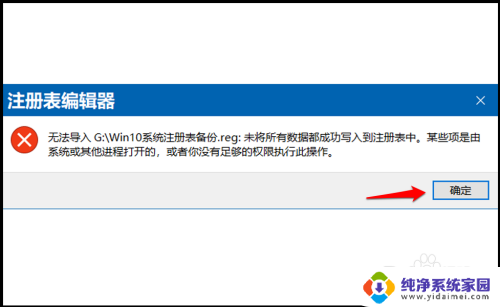
10.以上即:windows导出注册表文件的扩展名是,供朋友们参考。
以上是关于Windows导出注册表文件扩展名的全部内容,对于遇到类似情况的朋友们,请参照本文的方法进行处理,希望能够对大家有所帮助。
windows导出注册表文件的扩展名是 Windows 10系统注册表文件如何导入和导出相关教程
- windows注册表文件位置 windows注册表文件夹路径
- 系统注册表文件损坏无法开机 如何恢复丢失或损坏的系统注册表文件
- 由于系统注册表文件损坏,因此window无法加载 如何解决系统注册表文件损坏问题
- wps如何将表格中同地名的导出 wps如何将表格中同地名的数据导出为excel文件
- 电脑系统注册表文件损坏怎么办 解决系统注册表文件丢失或损坏的方法
- 电脑显示由于系统注册表文件丢失或损坏 系统注册表文件修复方法
- 由于系统注册表文件损坏电脑无法加载 系统注册表文件损坏无法加载怎么解决
- 注册表清除软件 如何查找某个软件的注册表
- windows注册表启动项 Windows操作系统删除启动项的注册表步骤
- 由于系统注册表丢失或损坏 Windows系统注册表文件丢失修复方法
- 笔记本开机按f1才能开机 电脑每次启动都要按F1怎么解决
- 电脑打印机怎么设置默认打印机 怎么在电脑上设置默认打印机
- windows取消pin登录 如何关闭Windows 10开机PIN码
- 刚刚删除的应用怎么恢复 安卓手机卸载应用后怎么恢复
- word用户名怎么改 Word用户名怎么改
- 电脑宽带错误651是怎么回事 宽带连接出现651错误怎么办